iOS 26 Pil Tüketimi Sorununu 7 En İyi Yöntemle Kolayca Çözün
iOS 26 pil tüketiyor mu? iPhone'unuzu iOS 26'ya güncellediyseniz, piliniz çok hızlı tükenebilir. Bu makalede, bunun nedenlerini açıklayacak ve iPhone'unuzu kurtarmanın 7 güvenilir yolunu sunacağız.
Aşağıdaki basit ve kolay yöntemleri kontrol ederek sorunu düzeltebilirsiniz iOS 26 pil tüketimi sorun. Hepsini kontrol edin ve iPhone'unuzu normale döndürmek için sorunu kesinlikle çözeceksiniz.
SAYFA İÇERİĞİ:
Bölüm 1: iOS 26'nın Pilinin Hızlı Tükenmesinin Sebebi Nedir?
iOS 26 kullanırken, pilin gözle görülür şekilde daha hızlı bitmesi tamamen normaldir. iOS 26'nın hızlı bitmesinin başlıca nedenleri şunlardır:
1. Beta Sürümündeki Hatalar ve Tamamlanmamış Özellikler
Beta yazılımları, cihazınızın normalden daha fazla çalışmasına veya ısınmasına neden olan ve pilin daha fazla tükenmesine yol açan aksaklıklar veya hatalar içerebilir. iOS 26'da ayrıca, özellikle normalden daha fazla güç tüketebilen eski cihazlarda, henüz tam olarak optimize edilmemiş özellikler de bulunmaktadır.
2. Arka Plan Veri Senkronizasyonu ve İndirme
iOS 26'ya yeni güncelleme yaptığınızda, iPhone veya iPad'iniz Apple Kimliğinizle birlikte verileri ve uygulamaları indirip senkronize edecektir. iPhone'unuzu iCloud ile geri yüklüyorsanız, iOS 26 da pilinizi hızla tüketecektir.
3. iOS 26 ile Uyumlu Olmayan Uygulamalar
iOS 26 kararlı bir beta sürümü olmadığından, birçok uygulama bu sürümle uyumlu olmayabilir. Bu nedenle, bu uygulamalar normal şekilde çalışamayacak ve çok fazla güç tüketecektir.
Bölüm 2: iOS 26 Pil Tüketimi Sorununu Düzeltmenin 10 Yolu
Şimdi iOS güncellemesi ile pil tüketimi sorununu çözmek için 10 mükemmel yöntemi inceleyelim.
1. Beklemeye Devam Edin
iPhone'unuz veri senkronizasyonu ve uygulama indirmesi yapıyorsa, sabırlı olup işlemin tamamlanmasını bekleyebilirsiniz. Tüm veriler ve uygulamalar indirildikten sonra, iOS 26'nın hala hızlı pil tüketip tüketmediğini kontrol edebilirsiniz.
2. İPhone'u yeniden başlat
iOS 26 hala pilinizin hızlı bitmesine neden oluyorsa, iPhone'unuzu yeniden başlatabilirsiniz. Bu, yeni iOS güncellemesinden kaynaklanan pil tüketimi sorununu çözmenin basit ama etkili bir yoludur. Pil tüketen uygulamaları ve ayarları hızla durdurabilir. Genellikle, sadece Side düğmesini ve hacim Up düğmesine basın ve kapatmak için kaydırın. Ardından, Side iPhone'u yeniden başlatma düğmesi.
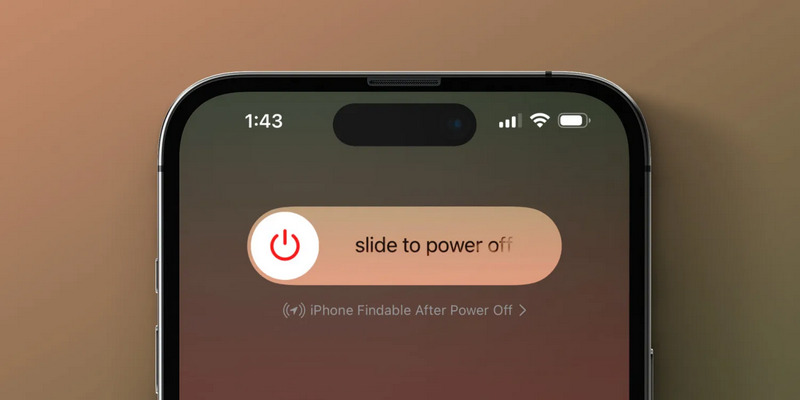
3. Pil Sağlığını Kontrol Edin
iPhone pilinizin kapasitesi düşükse, iOS 26'ya güncellemiş olsanız da olmasanız da piliniz hızla tükenir. iPhone pilinizin sağlık durumunu kontrol etmek için aşağıdaki adımları izleyin:
1 Adım. Açın Ayarlar Uygula ve git pil sekmesi.
2 Adım. Yeni pencerede, öğesine dokunmalısınız Pil Sağlığı ve Şarjı düğmesine basın.
3 Adım. Daha sonra kontrol edebilirsiniz Maksimum Kapasite%80'den düşükse, pil iyi durumda değildir ve iOS 26 güncellemesi pili hızla tüketir. %94 veya %100 gibi %80'den çok daha yüksekse, pilin hızlı tükenmesi anormaldir. iPhone'unuzu teşhis etmek için aşağıdaki yöntemleri izleyebilirsiniz.
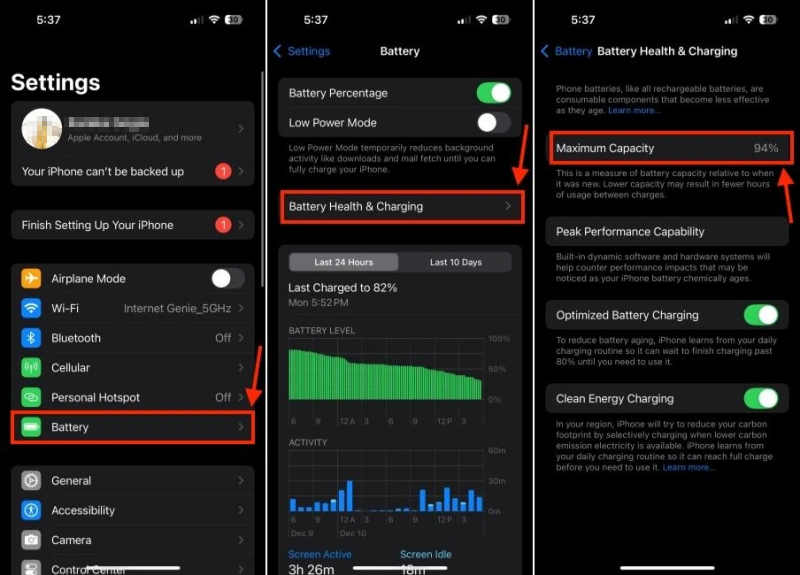
4. Arka Plan Uygulama Yenilemesini Durdurun
iPhone'unuzda çok fazla uygulama arka planda yenileniyorsa, iOS 26 da pilinizi hızla tüketecektir. Belki de iOS 26'daki bazı hatalar ve verimsizlikler, arka planda çok fazla uygulama yenilenmesine neden oluyordur.
1 Adım. MyCAD'de yazılım Güncelleme ye git Ayarlar iPhone'unuzda ve ardından Genel düğmesine basın.
2 Adım. Seç Arkaplan Uygulama YenilemeArdından, iOS 26'nın pil tüketimi sorununu çözmek için bazı uygulamalar için arka plan yenileme özelliğini kapatabilirsiniz. Ayrıca, özelliğe ihtiyacınız yoksa Arka Plan Uygulama Yenileme özelliğini doğrudan kapatabilirsiniz.
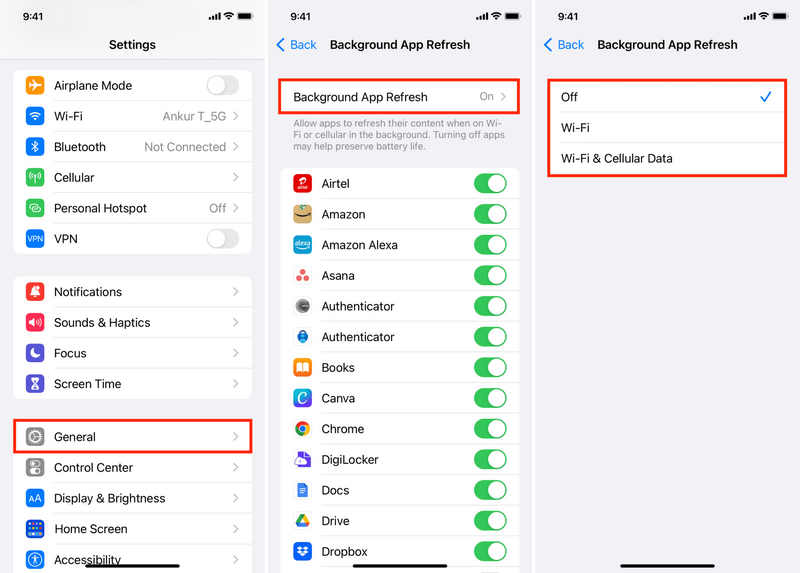
5. Parlaklığı ve Hareketi Azaltın
Ayrıca iOS 26'nın pil tüketme sorununu çözmeye yardımcı olmak için ekranınızın parlaklığını ve hareketini azaltabilirsiniz.
Ekranın sağ üst köşesinden aşağı kaydırarak Denetim Merkezi'ni açın. Ardından, Parlaklık çubuğunu aşağı kaydırarak parlaklığı azaltabilirsiniz.
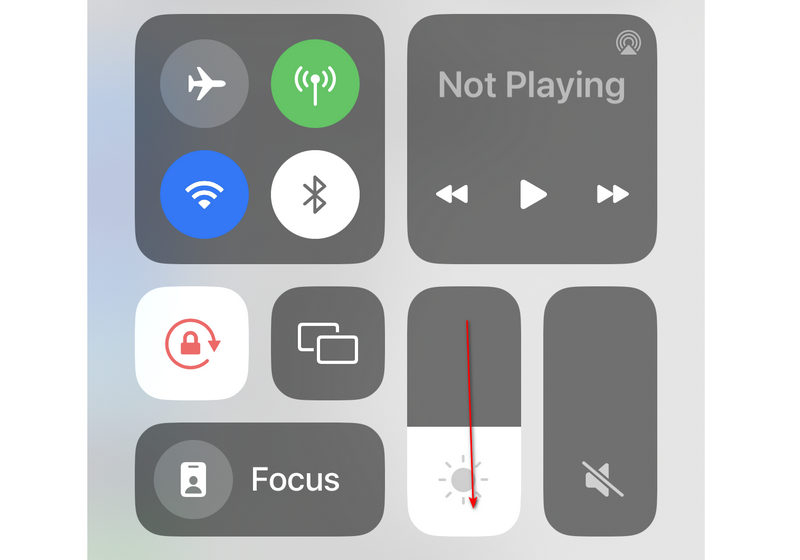
Hareketi azaltmak için Ayarlar'a gidin ve şunu seçin: Engellilerin kullanımları için uygunluk Ardından Hareket düğmesine dokunun. Burada Azalt özelliğini açmanız gerekir. Hareketdüğmesi. Burada, Motion azaltmak Yeni iOS güncellemesiyle birlikte gelen pil tüketimi sorununu çözmeye yönelik bir özellik.
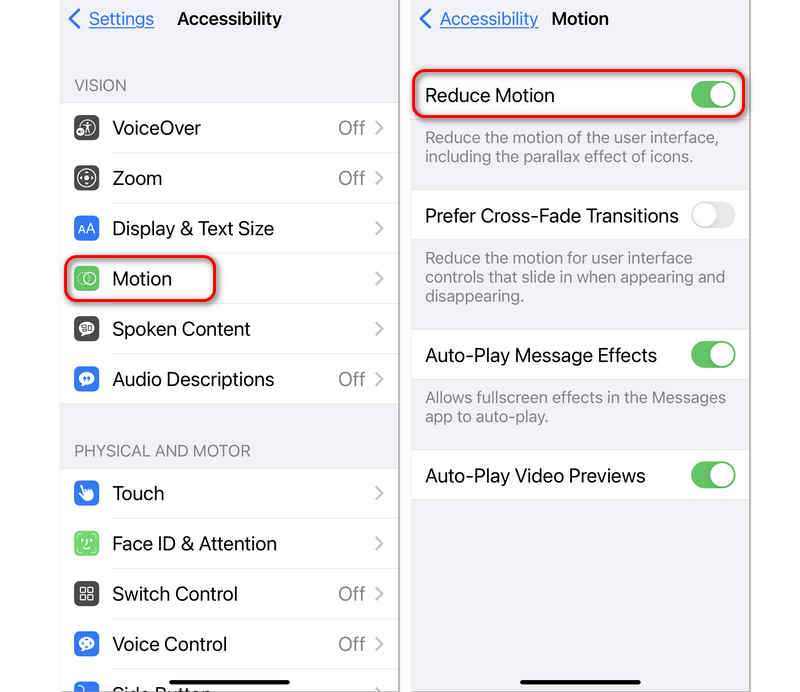
6. Uyarlanabilir Gücü Açın
iOS 26, pilinizin hızlı bitmesine neden olsa da, pil ömrünü uzatmanıza yardımcı olabilecek yeni bir özellik sunuyor: Uyarlanabilir Güç. Bunu, Düşük Güç Modu'nun daha akıllı bir sürümü olarak görebilirsiniz. iOS 26 pil tüketme sorununu çözmek için bu özelliği etkinleştirmek üzere aşağıdaki adımları izleyin.
1 Adım. iPhone'unuzda Ayarlar'ı açın ve seçin pil.
2 Adım. Seçmek için aşağı kaydırın Güç Modu özelliği. Ardından, açın Uyarlanabilir Güç modu.
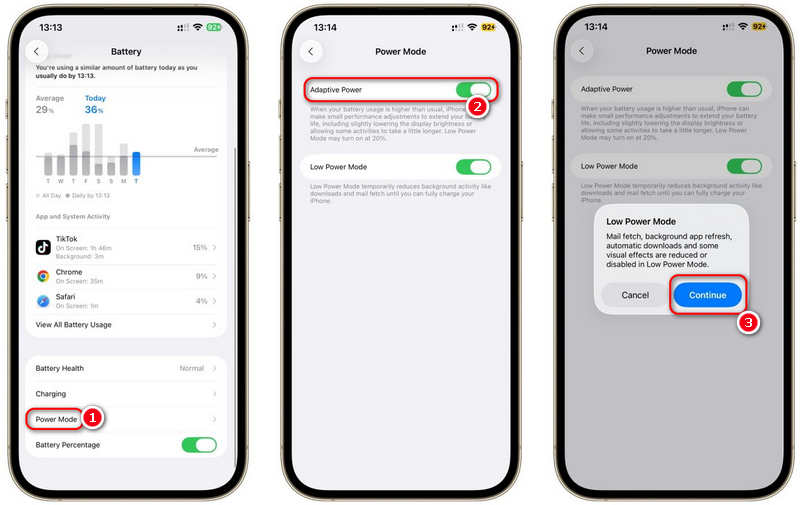
7. iOS 26'nın Pil Tüketimi Sorununu Çözmenin En İyi Yolu
Yeni iOS güncellemesinin pil tüketimini hala düzeltemiyorsanız şunları deneyebilirsiniz: Apeaksoft iOS Sistem KurtarmaBu mükemmel sorun, iPhone'unuzdaki tüm sistem sorunlarından anında kurtulmanızı ve pil ömrünün kısalmasını sağlar. Ayrıca, iOS 26'nın güvenilir olmadığını düşünüyorsanız, bu programı kullanarak resmi iOS sürümüne geri dönebilir ve iOS 26 pil ömrü sorunuyla uğraşmaktan kurtulabilirsiniz.
iOS 26 Pilinin Hızlı Bitme Sorununu Kolayca Düzeltin
- Tüm sistem problemlerini çözmek için iPhone'unuzu bilgisayarınıza bağlayın.
- iOS cihazlarda 500'den fazla sistem sorununu çözme desteği.
- Izin ver düşürme iOS iOS 26 sorunlarını gidermek için.
- Pil ömrünün kısalması sorununu dilediğiniz gibi hızlı veya derinlemesine çözeriz.
Güvenli indirme
Güvenli indirme

1 Adım. Indirin ve yükleyin Apeaksoft iOS Sistem Kurtarma Bilgisayarınıza bağlayın ve başlatın. iPhone'unuzu bilgisayarınıza bağlayın. Ardından, iOS Sistem Kurtarma Programda yer alan özellik. Şimdi, Ana Sayfa düğmesine basın.

2 Adım. Sen kullanabilirsiniz Ücretsiz Hızlı Düzeltme iOS 26'nın pil tüketimi sorununu çözen özellik. Çalışmıyorsa, sabit devam etmek için düğmeye.

3 Adım. Ardından, Standart Mod ve Gelişmiş Mod arasından seçim yapabilirsiniz. Gelişmiş Mod, iPhone'unuzdaki tüm sistem sorunlarını derinlemesine çözebilir, ancak aynı zamanda fabrika ayarları İstediğinizi seçin ve tıklayın Onaylamak düğmesine basın.

4 Adım. Şimdi, buradan istediğiniz iOS sürümünü seçebilirsiniz. Belki de yeni iOS güncellemesinin pil tüketimi sorununu kolayca çözmek için iOS 26'yı resmi bir sürüme düşürebilirsiniz. Ardından, Sonraki iPhone'unuzdaki sorunları çözmek için düğmeye basın.

Bölüm 3: iOS Pil Sağlığına Yardımcı Önemli İpuçları
Yeni iOS güncellemesiyle birlikte gelen pil tüketimi sorununu çözmenin yanı sıra, iPhone'unuzun pilini korumak için bazı ipuçları ve rehberler de öğrenebilirsiniz.
1. Pil Seviyesini %20-%80 Arasında Tutun
iPhone'unuzun pil gücünü %20 ile %80 arasında tutmanız daha iyi olur. Bu nedenle, pil %20'ye yakın düştüğünde iPhone'unuzu hemen şarj edin. Telefonunuzu şarj ederken, pil %80 civarındayken fişini çekmeyi unutmayın.
2. Optimize Edilmiş Pil Şarjını Kullanın
iPhone'unuzda Ayarlar'a gidin ve Pil'i, ardından Pil Sağlığı ve Şarj'ı seçin. Burada, Optimize edilmiş Akü ŞarjıBu özellik, şarj rutininizi öğrenebilir ve ihtiyacınız olana kadar şarjı yaklaşık %80'de tutabilir.
3. Aşırı Isıdan Kaçının
Sıcaklık, pil ömrünü ciddi şekilde azaltır. iPhone'unuzu sıcak bir arabada, doğrudan güneş ışığında veya yastığınızın altında uzun süre şarjda bırakmayın. iPhone'unuz şarj sırasında ısınırsa, kalın kılıfları da çıkarabilirsiniz.
4. Gece boyunca yüksek hızlı şarjdan kaçının
Mümkünse, ısı birikimini azaltmak için gece şarjı için daha yavaş şarj cihazları (daha düşük watt'lı 5W veya MagSafe gibi) kullanın.
Sonuç
Bunu düzeltmek gerçekten çok kolay iOS 26 pil tüketiyor Çok hızlı. Bu makale bununla başa çıkmanın 7 yolunu sunuyor. Daha iyi kullanmalısın Apeaksoft iOS Sistem Kurtarma Sorunu derinlemesine çözmek veya doğrudan iOS 26'yı düşürmek.
İlgili Makaleler
Aktivasyon kilidi atlama kodu ASM veya ABM tarafından üretilebilir ve somut kılavuzumuzla bir iPhone veya iPad'in kilidini açmak için kullanılabilir.
iTunes yedekleme parolanızı mı unuttunuz? Kapsamlı eğitimimizden iTunes yedekleme parolanızı nasıl sıfırlayacağınızı hızlıca öğrenebilirsiniz.
Apple Kimliği parolanızı unuttuysanız, panik yapmayın. Apple Kimliği parolanızı sıfırlamak için adım adım kılavuzumuzu takip edebilirsiniz.
Eğer kendi veya çocuğunuzun cihazındaki Ekran Süresinden kurtulmak istiyorsanız, bu tek eğitim tüm ihtiyaçlarınızı karşılayabilir.

